如何重新安装Windows7系统(详细教程和关键步骤)
重装Windows7系统是一项常见的任务,它可以帮助解决电脑出现的各种问题。无论是出于需要清理病毒、修复系统错误还是提高性能等原因,重新安装Windows7系统是一个值得尝试的解决方案。本文将为您提供一个详细的教程,以帮助您重新安装Windows7系统,并提供关键步骤。

1.检查系统要求:
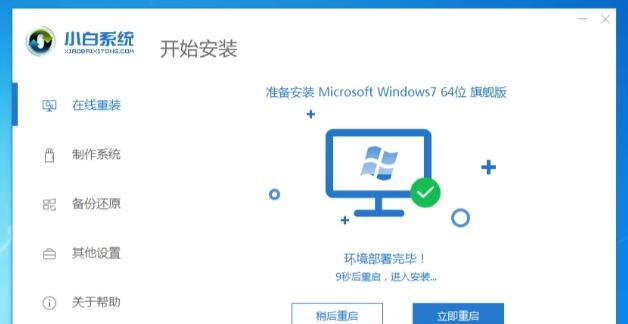
在重新安装Windows7系统之前,请确保您的计算机满足最低系统要求,这包括处理器速度、内存容量和硬盘空间等方面。
2.备份重要数据:
在重新安装之前,务必备份您的重要数据。您可以将文件和文件夹复制到外部存储设备、云存储或其他计算机上,以防止数据丢失。

3.下载Windows7镜像文件:
访问微软官方网站或其他可信来源,下载合适的Windows7镜像文件。确保选择与您当前系统版本和许可证密钥相匹配的文件。
4.制作安装媒介:
使用空白DVD或USB闪存驱动器创建可引导的安装媒介。您可以使用Windows7USB/DVD下载工具或其他第三方软件来完成这一步骤。
5.启动计算机并设置引导顺序:
插入制作好的安装媒介,重启计算机并进入BIOS设置界面。将引导顺序调整为首先从DVD或USB启动。
6.开始安装过程:
重新启动计算机后,按照屏幕上的指示进行操作。选择语言、时间和货币格式,并点击“下一步”继续。
7.接受许可协议:
阅读Windows7的许可协议,并接受条款和条件以继续安装。
8.选择安装类型:
在安装类型页面上,选择“自定义(高级)”选项,以执行完全重新安装,并删除当前系统。
9.确定安装位置:
选择您想要安装Windows7系统的硬盘分区,并删除旧的系统分区(如果有)。
10.安装Windows7系统:
点击“下一步”开始安装过程。系统将自动复制文件、安装组件和设置系统。
11.安装驱动程序:
完成Windows7系统的安装后,插入设备驱动程序光盘或下载最新版本的驱动程序,以确保所有设备正常工作。
12.更新系统和安装必要软件:
运行WindowsUpdate并安装最新的系统更新。之后,安装您常用的软件和应用程序。
13.恢复个人数据:
从之前备份的数据中恢复个人文件和设置。确保将它们放回原来的位置。
14.配置系统设置:
根据个人喜好,调整操作系统设置,包括壁纸、屏幕分辨率、用户账户和网络连接等。
15.重装Windows7系统的过程和注意事项:
重装Windows7系统是一个需要谨慎执行的过程,但它可以帮助您解决许多与系统相关的问题,并提高计算机性能。记住在重新安装前备份数据、下载合适的镜像文件、制作安装媒介和注意安装过程中的选择和设置。
通过本文提供的详细教程,您可以顺利重新安装Windows7系统。请记住在执行操作之前备份重要数据,并谨慎选择和设置,以确保一切顺利进行。重装Windows7系统是一项值得尝试的解决方案,它可以为您提供一个全新、稳定和高效的操作系统环境。
- 用PPT制作教案,轻松上课(电脑助力教学,打造高效课堂)
- 电脑关机页面出现程序错误解决方法(排除电脑关机页面程序错误的有效措施)
- 电脑教程(详细步骤教你恢复丢失的公式文件)
- 解决开机电脑错误提示1694的方法(充分了解错误提示1694,迎接无忧开机体验)
- 戴尔电脑开机自检教程(轻松了解戴尔电脑开机自检流程,解决开机问题)
- 探索阳光512电脑灯的魅力(学习如何使用和调节阳光512电脑灯,让你的工作环境更加舒适)
- 解决电脑DNS错误的实用方法(电脑有网但是DNS错误怎么办?网络连接问题快速解决!)
- 用电脑记账凭证轻松管理财务(电脑记账凭证绘制教程,助你实现精确财务管理)
- 选择合适的配音教程网站电脑推荐老师,提升配音技能(通过精选教程和专业指导,轻松成为优秀配音演员)
- 自制电脑表格教程——轻松掌握数据管理技巧(一步一步教你打造专业、实用的电脑表格)
- 电脑启动恢复系统错误的解决方法(应对电脑启动恢复系统错误的有效措施)
- 电脑联网输不了密码错误的解决办法(忘记密码或网络连接问题?教你如何解决!)
- 如何使用台式电脑开脚本进行编程(掌握开脚本的基础知识与技巧,实现高效编程)
- 电脑制作手绘卡片教程(简单易学,美轮美奂的DIY卡片制作方法)
- 电脑远程函数错误的原因及解决方法(探索电脑远程函数错误的根源与解决方案)
- 毒液电脑主机制作教程(以毒液电脑主机为基础,学习自定义组装你的完美游戏主机)